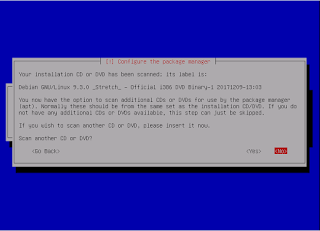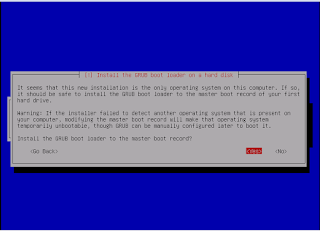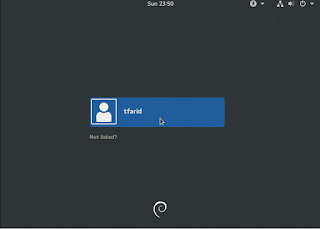Assalamu'alaikum w.wb...
Halloo temen-temen pada kesempatan kali ini saya akan membuat di blog ini " Tutorial Installasi Debian GNU / Linux " Sebelum kita mulaikan tutorial nya kita akan mengenalnya terlebih dahulu apa itu debian.
Debian adalah sebuah sistem operasi yang berbasi linux yang biasa digunakan untuk menjalankan sebuah server baik sever bersifat local maupun bersifat public
Okay Kali ini saya akan menginstall debian memakai iso debian 9.3
"Tahap selanjutnya Cara Installasi Debian GNU / Linux"
Halloo temen-temen pada kesempatan kali ini saya akan membuat di blog ini " Tutorial Installasi Debian GNU / Linux " Sebelum kita mulaikan tutorial nya kita akan mengenalnya terlebih dahulu apa itu debian.
Debian adalah sebuah sistem operasi yang berbasi linux yang biasa digunakan untuk menjalankan sebuah server baik sever bersifat local maupun bersifat public
Okay Kali ini saya akan menginstall debian memakai iso debian 9.3
- Nyalakan laptop atau komputer anda yang akan di install
- Setelah tampil bootnya akan bisa menekan tombol untuk mamasuki biosnya pada kali ini saya menekan tombol F2 atau F10 , Setiap merek laptop memiliki berbeda - beda tombolnya.
- Setelah sudah memasuki bootingnya pasti akan terkeluar flash drive yang anda burning ( bakar ) Iso tadii, lalu anda pilih flash drive tersebut.
- Setelah itu keluar tampilan seperti berikut :
Ada 2 pilihan yaitu : Graphical Install and Install pada kali ini saya akan memilih install di karenakan lebih mudah dan tidak perluh menggunakan mouse lebih kepada menggunakan keyboard saja,
- Setelah kita memlih menu "Install " akan keluar tampilan seperti ini
Memiilih Bahasa
Memilih bahasa yang anda ingin digunakan saat melalukan proses instalasi debian 9
- Pilih Lokasi Anda Other -- Asia -- Indonesia
- Pada pengaturan keyboard pilih United States - en_US.UTF8
- Masukkan Hostname atau nama komputer anda lalu continue
- Buat password root anda
- Konfirmasi password root anda
- Masukkan nama anda untuk user pada debian kalian masing - masing
- Masukkan password user anda
- Konfirmasikan lagi password user anda
- Pada Partitioning scheme pilih "All files, in one partition".
- Kemudian partisi nya sudah di bagi menjai 2 "Swap dan root" . Swap biasanya kapasitas swap kelipatan 2 dari Ram kita masing - masing misal kan 2 menjadi 4 di swap , fungsi swap digunakan sebagai tambahan memori ketika sebuah sistem tidak bisa menjalankan sebuah program. Root itu berfungsi sebagai wadah atau tempat penyimpanan sistem linux kita, saya ibaratkan di windows itu partisi C lah bisa kita bilang, Kapasitas Root itu dia lebihan dari pembagian partisi swap "Lalu Pilih Finish Partitioning and write changes to disk"
- Pilih Yes
- Pada proses ini silahkan anda pilih No.
- Pada proses ini pilih No
- Participate in the package usage survey? "Yes"
- Silahkan anda pilih software yang ingin di install , pribadi saya sendri saya instal yang standar nya aja
0 comments